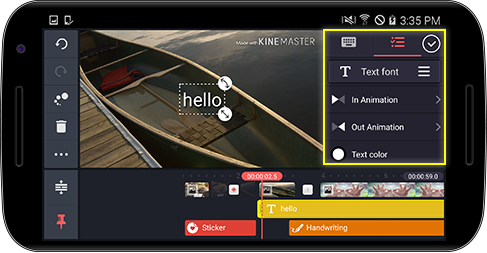(คู่มือ) ทำความเข้าใจเลเยอร์บน Kinemaster Pro #KinEmasterPro #layer #Directions
ที่มา: https://manualmentor.com/guide-undderstanding-layer-on-kinemaster-pro.html?utm_source=rss&utm_medium=rss&utm_campaign=guide -OnderStanding-Layer -on -on -in-mineMaster -Pro
ที่มา: https://manualmentor.com/guide-undderstanding-layer-on-kinemaster-pro.html?utm_source=rss&utm_medium=rss&utm_campaign=guide -OnderStanding-Layer -on -on -in-mineMaster -Pro

Kinemaster อนุญาตให้ตัวเลือกเลเยอร์ผู้เล่นหลายคนดังนั้นบทความให้ Detaisl พื้นฐานเกี่ยวกับเลเยอร์และวิธีที่คุณสามารถใช้ในระหว่างการแก้ไข
เพิ่มเลเยอร์วิดีโอ
แตะ ‘เลเยอร์’ จากนั้นแตะ ‘เพื่อเปิดเบราว์เซอร์สื่อ (วิดีโอ) และเลือกวิดีโอที่ต้องการเพื่อเพิ่มเลเยอร์


เพิ่มเลเยอร์ภาพ
แตะ ‘เลเยอร์’ จากนั้นแตะ ‘ภาพ


เพิ่มเลเยอร์สติกเกอร์
แตะจากนั้นแตะเพื่อเลือกสติกเกอร์ที่จะเพิ่ม


เพิ่มเลเยอร์ข้อความ
แตะจากนั้นแตะเพื่อป้อนข้อความการออกแบบเพื่อเพิ่มลงในเลเยอร์


เพิ่มเลเยอร์ลายมือ
แตะจากนั้นแตะเพื่อวาดหรือเขียนในเลเยอร์


ตั้งค่าตัวเลือกเลเยอร์
หลังจากสร้างเลเยอร์ด้วยให้แตะที่แท็บและตั้งค่าตัวเลือกการออกแบบ

ที่มา: Kinemaster Official
Discover more from 24 Gadget - Review Mobile Products
Subscribe to get the latest posts sent to your email.